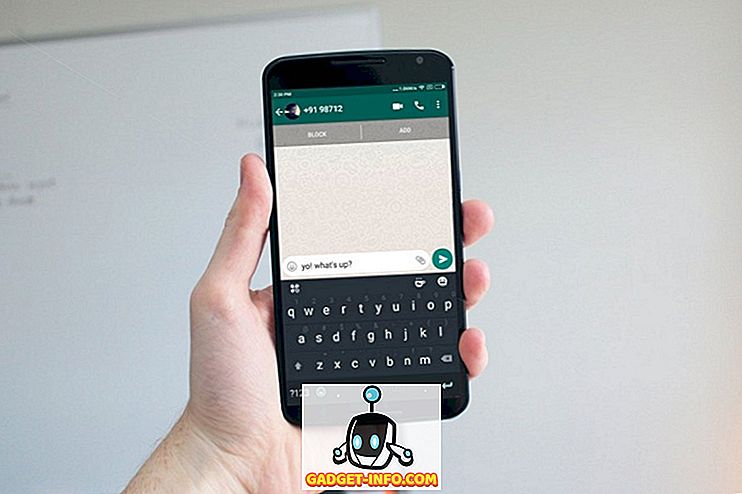Eine wirklich gute und sehr ärgerliche Funktion von Windows ist, dass standardmäßig viele Dateien beim Bearbeiten nicht zulässig sind. Wenn Sie beispielsweise versuchen, die HOSTS-Datei in Windows mit dem Editor zu bearbeiten, erhalten Sie eine Fehlermeldung, die darauf hinweist, dass der Zugriff verweigert wird. Wenn Sie versuchen, eine Textdatei mit dem Editor im Stammverzeichnis des Laufwerks C zu speichern, erhalten Sie außerdem eine Meldung, dass Sie nicht berechtigt sind, die Datei an diesem Speicherort zu speichern:

Es gibt also zwei Möglichkeiten, Dateien in Notepad zu öffnen: Entweder Sie öffnen Notepad und dann die Datei oder Sie doppelklicken einfach auf eine Datei und sie wird mit Notepad geöffnet. In diesem Artikel werde ich versuchen, die verschiedenen Möglichkeiten zu erläutern, in denen Sie Notepad als Administrator ausführen können, um Ihnen das Leben zu erleichtern, insbesondere wenn Sie viele Systemdateien bearbeiten müssen.
Notizblock als Administrator-Verknüpfung
Wenn Sie normalerweise Editor öffnen und dann die Dateien öffnen, die Sie bearbeiten müssen, können Sie eine Verknüpfung erstellen, sodass Notepad automatisch im Administratormodus geöffnet wird, ohne mit der rechten Maustaste klicken zu müssen, und wählen Sie Als Administrator ausführen . Das ist immer eine Möglichkeit, dies zu tun, aber wenn Sie das hundertmal tun müssen, kann es frustrierend werden.
Klicken Sie also zuerst mit der rechten Maustaste auf den Desktop und wählen Sie Neu - Verknüpfung .

Wenn das neue Verknüpfungsdialogfeld angezeigt wird, klicken Sie auf die Schaltfläche Durchsuchen .

Erweitern Sie als Nächstes Computer, dann Lokale Festplatte (C :), dann Windows und wählen Sie dann den Editor .

Klicken Sie auf OK und dann auf Weiter . Geben Sie Ihrer Verknüpfung einen Namen und klicken Sie auf Fertig stellen .

Klicken Sie nun mit der rechten Maustaste auf die neue Verknüpfung auf Ihrem Desktop und wählen Sie Eigenschaften .

Klicken Sie nun auf die Registerkarte Verknüpfung und dann auf die Schaltfläche Erweitert .

Aktivieren Sie schließlich das Kontrollkästchen Als Administrator ausführen, und klicken Sie auf OK.

Wütend! Ein langwieriger Prozess für etwas so einfaches. Wenn Sie nun auf diese Verknüpfung klicken, wird Notepad als Administrator geöffnet. Nicht so schlimm, aber das löst immer noch nicht das Problem, dass Sie eine Datei direkt öffnen möchten, ohne vorher Notepad öffnen zu müssen.
Fügen Sie Open Notepad als Administrator zum Kontextmenü der rechten Maustaste hinzu
Das zweite Problem lösen Sie am besten, indem Sie dem Kontextmenü mit der rechten Maustaste eine Option hinzufügen, mit der die Datei als Administrator in Notepad geöffnet wird. Dies ist nicht sehr schwer, erfordert jedoch einige Schritte. Zunächst müssen Sie das integrierte Administratorkonto in Windows aktivieren. Ich schreibe nicht alle Schritte hier, sondern verlinke einfach auf ein Tutorial, das es Schritt für Schritt erklärt:
//www.sevenforums.com/tutorials/507-built-administrator-account-enable-disable.html?filter
Melden Sie sich als Nächstes von Ihrem aktuellen Konto ab und anschließend beim Administratorkonto an. Zu diesem Zeitpunkt sollte es kein Passwort haben. Gehen Sie nun zu Start, Systemsteuerung und wählen Sie Kennwort für Ihr Konto erstellen .

Nachdem Sie ein Kennwort ausgewählt haben, müssen Sie den Registrierungseditor öffnen, indem Sie zu Start gehen und regedit in das Suchfeld eingeben. Navigieren Sie dann zu folgendem Schlüssel:
HKEY_CLASSES_ROOT \ * \ shell \
Klicken Sie nun mit der rechten Maustaste auf die Shell und wählen Sie Neu - Schlüssel .

Benennen Sie den Schlüssel wie folgt ohne die Anführungszeichen " Öffnen mit Notepad (als Administrator) ". Wählen Sie nun den neu erstellten Schlüssel aus und erstellen Sie einen weiteren Schlüssel namens „ Befehl “. Klicken Sie schließlich mit der rechten Maustaste auf den Wert (Standard) im rechten Fensterbereich und wählen Sie Ändern .

Ändern Sie den Wert wie folgt:
runas / savecred / user: HOSTNAME \ Administrator "notepad% 1"
Beachten Sie hier zwei Dinge. Zunächst müssen Sie die Anführungszeichen um den Abschnitt "Notizblock% 1" halten. Zweitens müssen Sie HOSTNAME in den Namen Ihres Computers ändern. Sie können dies herausfinden, indem Sie zu Start, Systemsteuerung gehen und auf System klicken.

So sieht meins nach allem aus:

Jetzt sollten Sie in der Lage sein, mit der rechten Maustaste auf eine Textdatei zu klicken, und Sie sehen die Option Mit Editor öffnen (als Administrator).

Beim ersten Mal werden Sie aufgefordert, das Kennwort einzugeben, das Sie für das Administratorkonto erstellt haben.

Sie müssen es nicht erneut eingeben, da die Anmeldeinformationen gespeichert werden. Das einzige Problem bei dieser Kontextmenü-Verknüpfung besteht darin, dass die Eingabeaufforderung vor dem Öffnen von Notepad für einen Sekundenbruchteil angezeigt wird. Es ist keine große Sache für mich, da es so viel schöner ist, Textdateien im Notepad-Modus im Administratormodus öffnen zu können, ohne den Editor öffnen zu müssen und die Datei dann durch Durchsuchen zu öffnen. Wenn Sie Anregungen oder Fragen haben, können Sie dies gerne kommentieren! Genießen!